
目次
dTVが見れない、再生できないときに今すぐ確認したいこと
「dTVにアクセスしたのに動画が見れない」「理由がわからないけど繋がらない」といったトラブルに巻き込まれたことはありませんか?せっかく動画を楽しもうと思って登録したのに、こういったトラブルがあると面倒です。
この記事では、dTVが見れない場合に確認したい5つのことを解説したいと思います。今起きているトラブルの解消法をぜひ見つけてください。
契約状況
まずは契約状況を確認してみてください。会員登録の手続きが正確に完了していない場合、作品を視聴できません。
例えば、押したと思っていた登録完了のボタンを推し忘れていたり、途中でネットが切れて登録手続きが中断してしまったりすると、登録未完了の状態のままになります。
会員登録の手続きが完了しているかどうかは、以下の手順で確認してください。
- dTVの公式サイトにアクセスする
- 右上のログインボタンからログインする
- 「未登録のdアカウント」と表示されるかを確認する
1.dTVの公式サイトにアクセスする
出典:https://pc.video.dmkt-sp.jp/
2.右上のログインボタンからログインする
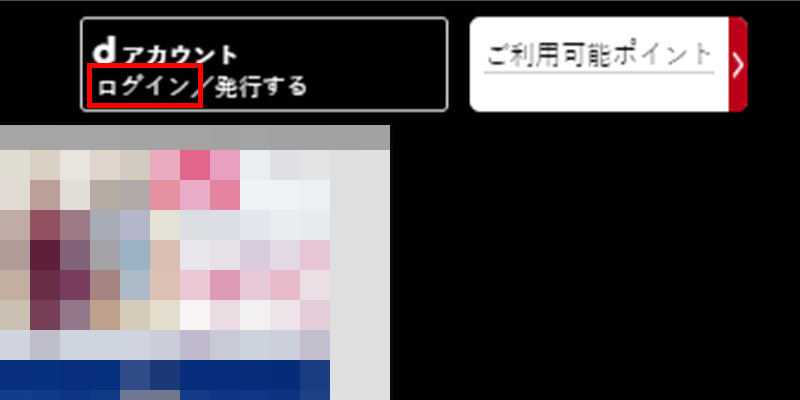
出典:https://pc.video.dmkt-sp.jp/
3.「未登録のdアカウント」と表示されるかを確認する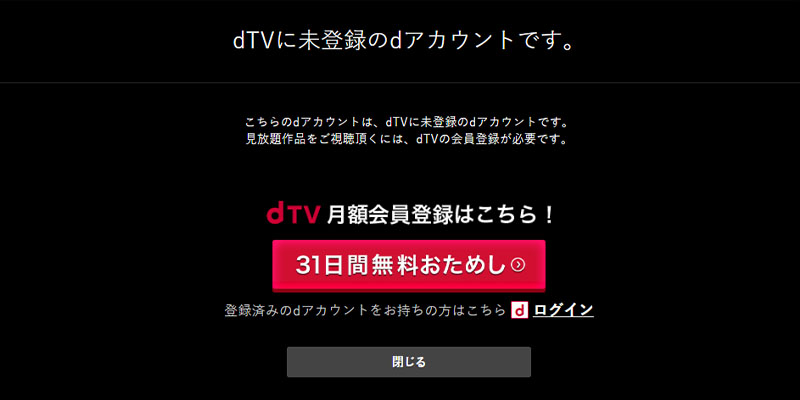
出典:https://pc.video.dmkt-sp.jp/
登録が完了していない場合はこちらの画面が表示されます。
登録デバイス数
dTVでは1アカウントにつき最大5台までしかデバイスを登録できません。もし6台目以降のデバイスを登録して利用したい場合は、どれか1つ不要なデバイスの登録を削除する必要があります。
登録済みのデバイスを削除する手順は、以下の通りです。
- dTVの公式サイトにアクセスする
- 画面上の「アカウント」から「デバイス管理」をクリックする
- リストの中から削除したいデバイスを「×」ボタンで削除する
1.dTVの公式サイトにアクセスする
出典:https://pc.video.dmkt-sp.jp/
2.画面上の「アカウント」から「デバイス管理」をクリックする
出典:https://pc.video.dmkt-sp.jp/
同時視聴数
dTVでは同じアカウントで同時視聴はできません。もし再生できない場合は、他のデバイスで同時視聴している人がいないかをチェックしてください。あるいは自分の持っている他のデバイスで再生中ではないか確認しましょう。
もし家族の誰かが他のデバイスを使って視聴している場合は、そのデバイスでの視聴を終了するか中断するかする必要があります。
通信環境
通信速度が遅い場合、作品を再生できないことや止まることがあります。低速のインターネット回線を使っている場合は、このようなトラブルが発生しやすいです。
特にインターネット回線が混み合う時間は接続トラブルが起きやすいでしょう。混雑する時間を避けて再生するようにしてください。具体的には月曜~金曜日の夜8時から11時ころ・休日午後などが混みやすいです。
障害状況
dTVのシステム障害またはサーバーメンテナンスが行われている場合も、作品を視聴できません。サーバートラブルなどが起きているかどうかは、公式サイトや公式Twitterを確認すると分かります。同様のトラブルが多く起こっていないか確認してください。
サーバートラブルが発生している場合は、復旧するまで気長に待つしかありません。
\VOD利用で、2,000円分のポイントゲット!/
スマホでdTVが見れない・再生できないときの対処法
dTVはスマホアプリからでもアクセスすることもできます。ここからは、スマホでdTVが見れないときの対処法を見ていきましょう。対処法を知っていると、見られないトラブルをスムーズに解決できるようになります。
アプリでdTVを再生する
スマホで視聴する際は、アプリから視聴する必要があります。パソコンの場合はGoogle chromeなどのWebブラウザを使いますが、スマホでWebブラウザからログインしても作品を再生できないため注意してください。
アプリを再インストールする
スマホアプリに何かしらの不具合がある場合、再インストールすると視聴できるようになることがあります。もし他の原因が考えられない場合は、アプリを一度アンインストールしてから、再度インストールすることをおすすめします。
起動中の他アプリを終了させる
複数のアプリを同時に立ち上げているとメモリーオーバーになってしまい、結果として視聴できない可能性があります。アプリによっては、スマホの動きを著しく遅くさせてしまうものがあります。
全体的に動作が遅いと感じる場合は、いったん使用していないアプリを終了させてから再生すると、正常に再生できることがあります。
デバイスを再起動する
デバイスに何かしらの不具合がある場合も、dTVの視聴に制限が出る可能性があります。この場合は、デバイスをいったん再起動すると視聴できるようになることがあります。他のアプリを終了させても改善しない場合は、この方法がおすすめです。
OSをアップデートする
dTVに対応しているAndroidとiOSのOSバージョンは以下の通りです。
- Android5.0以上
- iOS10.0以上(iPod touchは非対応)
上記よりも古いバージョンのOSを利用している場合は、アップデートしてください。公式サイトによると、一部のスマホ機種やタブレットでは利用できないことがあるため注意してください。
\VOD利用で、2,000円分のポイントゲット!/
パソコンでdTVが見れない・再生できないときの対処法
スマホやタブレットなどのモバイル端末よりも大きな画面で見たい場合は、パソコンがおすすめです。しかし「パソコンでの再生がうまくいかない」というトラブルが発生することがあります。
ここからは、パソコンでdTVが見れないときの対処法を見ていきましょう。
推奨環境を確認する
dTVの推奨しているOSを利用していない場合、作品を視聴できないことがあります。dTVでは「Windows 8.1/10」と「Mac OS X 10.10.3以上」を推奨しているため、それら以外の環境を利用している場合はOSを最新バージョンにしてみてください。
推奨ブラウザに変更する
dTVの推奨しているブラウザを利用していない場合も、作品を視聴できないことがあります。dTVが推奨しているブラウザは以下の通りです。
| Windows | Mac |
|---|---|
| ・Internet Explorer 11 ・Firefox 68.0.2以上 ・Edge 25.1以上 ・Chrome 75.0以上 |
・Safari 9以上 ・Firefox 68.0.2以上 ・Chrome 75.0以上 |
注意点として、Windows7でIEを利用する場合は以下の設定が必要です。
- Microsoft Silverlight 5以上をインストール
- プラグインの設定を有効にする
キャッシュを削除する
キャッシュがたまってパソコンの容量を圧迫している場合、作品を視聴できないことがあります。この場合は不要なキャッシュを削除する必要があります。
一例として、Chromeの場合のキャッシュの削除方法をご紹介します。
- Chromeの右上にあるメニューアイコンをクリックする
- 「設定」をクリックする
- 「プライバシーとセキュリティ」から「閲覧履歴データの削除」をクリックする
- 「cookieと他のサイトデータ」をチェックする
- 「データを削除」をクリックする
1.Chromeの右上にあるメニューアイコンをクリックする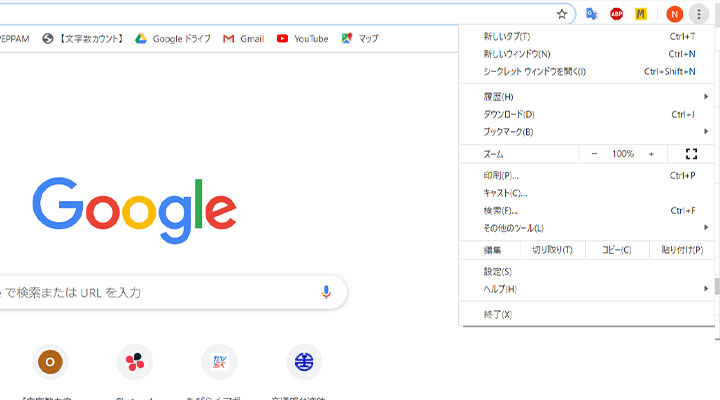
2.「設定」をクリックする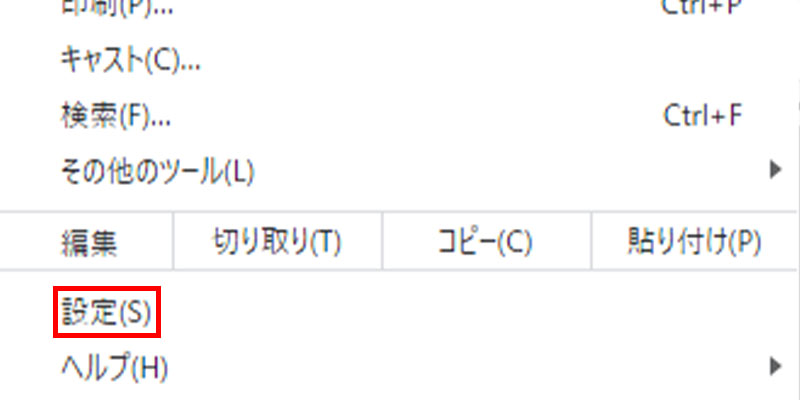
3.「プライバシーとセキュリティ」から「閲覧履歴データの削除」をクリックする
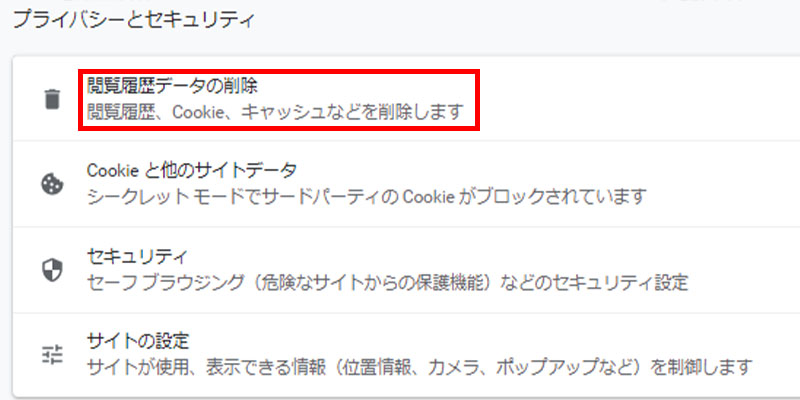
4.「cookieと他のサイトデータ」をチェックする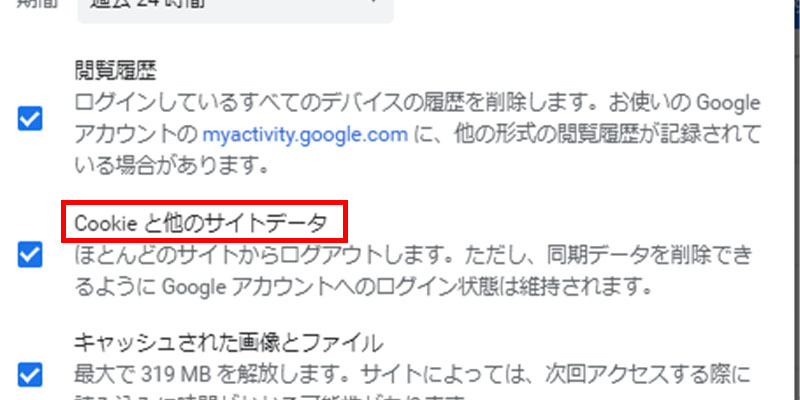
5.「データを削除」をクリックする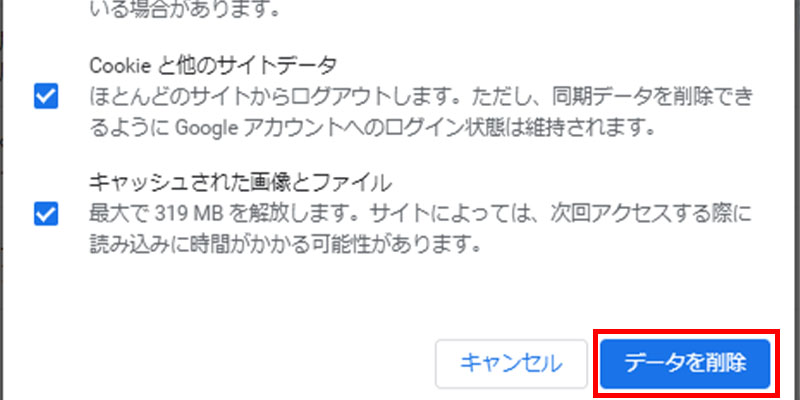
\VOD利用で、2,000円分のポイントゲット!/
テレビでdTVが見れない・映らないときの対処法
「大画面で迫力ある映像を楽しみたい」という方の場合、テレビで視聴するのがおすすめです。しかしテレビでの再生がなかなかできないというトラブルが起きることがあります。
ここからは、テレビでdTVが見れないときの対処法を見ていきましょう。
画面が真っ暗の場合
dTVアプリで再起動させることで、画面が真っ暗な状態から回復することがあります。解決方法として、以下手順を実施してみてください。
- TVでdTVアプリ以外のアプリを終了させる(ホームボタンを2回押して、マルチタスク切り替えメニューからdTV以外に起動しているアプリを終了させる)
- TVを再起動させて、dTVアプリを起動させる
Chromecast(クロームキャスト)を利用している場合
クロームキャストを利用していて視聴ができない場合は、機器がエラーを起こしている場合があります。この場合は以下の2点を確認してみてください。
- クロームキャストを再セットアップする
- 繋いでいるWiFiルーターを再起動する
再セットアップは、機器のボタンを25秒以上押し続けた後、画面の指示に従って行います。ルーターの再起動は、ルーターの電源を抜いてから1分待って、再びコンセントを繋げてみてください。
dTVターミナルを利用している場合
dTVターミナルを利用していて視聴ができない場合には、さまざまな原因が考えられます。以下のような原因です。
- dTVターミナルに不具合がある
- 通信環境が悪い
- 接続端末が未対応
原因ごとに対処法が変わります。では1つずつ対処法を見ていきましょう。
dTVターミナルを再起動する
dTVターミナル本体に不具合があるために視聴ができないことがあります。この場合は対処法として、dTVターミナル本体の電源を抜いて、少し待ってから再起動してみてください。
繋いでいるWiFiルーターを再起動
通信環境が悪い場合も、dTVをテレビで視聴できない場合があります。この場合は対処法として、繋いでいるWiFiルーターのコンセントを抜いて、少し待ってからまた繋げてみてください。
無線LANを有線LANに変更し回線を安定させる
インターネットはあるものの、WiFiルーターの通信環境が悪いことも原因として考えられます。対処法としては、無線LANを有線LANに変更し回線を安定させてみてください。
接続端末を変更し再度確認する
接続先の端末がdTVターミナルに対応していない場合も、視聴トラブルの原因として考えられます。対処法として、接続端末を変更して再度確認してみてください。また、別のディスプレイを使うこともご検討ください。
HDMIケーブル接続を利用している場合
HDMIケーブルと接続しているデバイスの相性が悪いために、視聴トラブルが起きる可能性もあります。例えば、スマホとテレビを接続して画面が黒く表示されてしまうことがあります。
この場合は、HDMIケーブルを変えてみるか、HDMIケーブルと接続しているデバイスのアダプタに不良がないかを確認してみてください。
dTVが見れない、再生できないときのよくある質問
ダウンロードした動画を再生できないのはなぜ?
dTVにはダウンロード機能がありますが、ダウンロードした作品を視聴する際には完全なオフライン再生はできません。ダウンロード作品を視聴するときには、その都度ライセンス認証を行う必要があるからです。
ライセンス認証は登録デバイスが2台以上のときのみ行われます。そのため、完全なオフラインで視聴したい場合は、登録デバイスをあらかじめ削除しておいてください。
アプリでレンタル作品が見れないのはなぜ?
dTVアプリではレンタル作品を購入できないため、アプリのみを利用している場合はレンタル作品を視聴できません。
これは、アプリには決済機能が搭載されていないためです。そのためアプリではなく、Google ChromeなどのWebブラウザからdTVにログインして、作品を購入する必要があります。
ただし、一度ブラウザから購入した作品については、アプリからでも視聴できます。
\VOD利用で、2,000円分のポイントゲット!/
それでもdTVが見れない、再生できないときは?
ここまでご紹介した対処法全てを試してみてもトラブルが解決されない場合は、dTVに問い合わせてみてください。
公式サイトには、電話とSMSでの問い合わせ方法があります。SMSで問合わせの際は、dアカウントのログインが必要なため、あらかじめ必要な情報を揃えておいてください。
電話での問い合わせは、以下の連絡先を参考にしてください。
151(無料)
〈一般電話からの場合〉
0120-800-000
・受付時間
午前9時~午後8時(年中無休)
SMSでお問い合わせしたい方は、dアカウントにログイン後に「dTVよくある質問・お問い合わせ」をご覧ください。
dTVの詳しい口コミ評判について知りたい方は、「dTVチャンネルの口コミ評判はどう?メリットやデメリットを徹底解説!」をご覧ください。
\VOD利用で、2,000円分のポイントゲット!/


